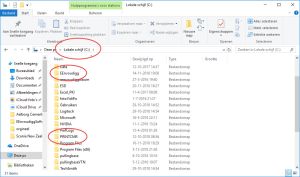|

Maceraya eski bilgisayardan başlıyoruz. PrintCMR hala iyi çalışıyor.
Soru: nerede PrintCMR saklanmış?
Windows Masaüstünde başlatılacak kısayolu bulacaksınız PrintCMR.
Kısayol üzerinde farenin sağ tuşuna tıklayın ve Özellikler'i seçin.
"Başlangıç" bölümü, PrintCMR yüklü.
Bu örnekte, C: \ diziniPRINTCMR başka bir bilgisayara aktarmak için olanıdır.
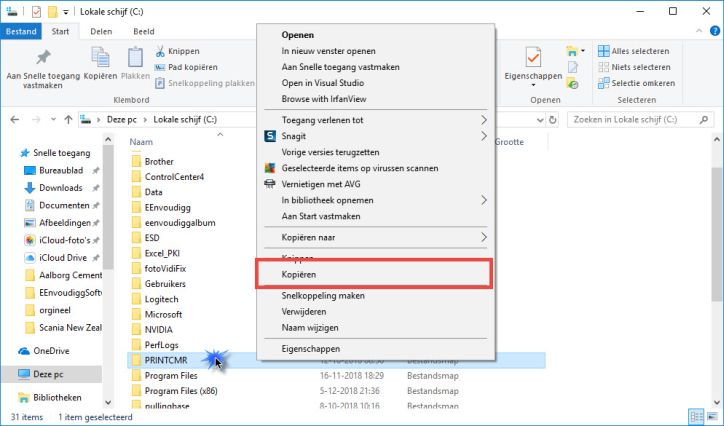
Başlayabiliriz!
Windows Gezgini’nde PrintCMR klasöründe farenin sağ tuşuyla tıklayın ve Kopyala'yı seçin.
Bellek çubuğunu bilgisayara yerleştirin ve Windows Gezgini ile bu çubuğu bulun.
Sonra farenin sağ tuşuna tıklayın ve Yapıştır'ı seçin.
PrintCMR hafıza kartınıza kopyalanır.
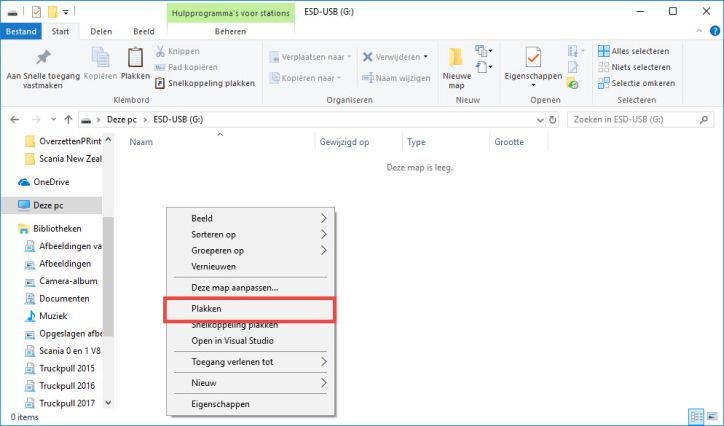
Kopyalama tamamlandıktan sonra, flash sürücüyü yeni bilgisayara getirin.
Kopyala ve Yapıştır işlemlerini bu kez harici bellekten bilgisayarınızın sabit diskine kadar tekrarlarsınız.
PrintCMR daha sonra tam olarak yeni bilgisayara yerleştirilir.
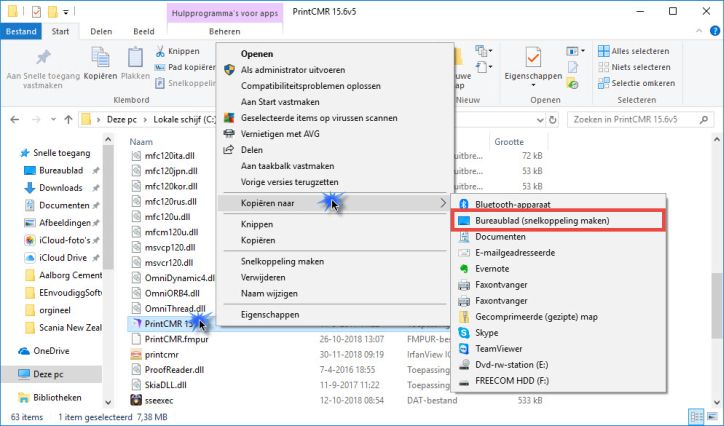
Uygulamaya kısayol oluşturma.
İki seçenek vardır:
Seçenek A: Eğer PrintCMR Yeni bilgisayardaki konumu tam olarak aynı.
Eski bilgisayarınızın Masaüstü kısayolunu hafıza kartınıza kopyalayabilirsiniz.
Kısayol çubuğundaki kısayolu masaüstündeki yeni bilgisayarınıza kopyalayın ve kullanıma hazırsınız!
Seçenek B: Yeni bilgisayarda yeni bir kısayol oluşturun.
Bu en güvenilir seçenektir.
Programı bulmak için Windows Gezgini'ni kullanın. PrintCMR 15 (Uygulama).
Farenin sağ düğmesini tıklayın ve "Kopyala" yı ve ardından "Masaüstü (kısayol oluştur)" u seçin.
Masaüstünüzde yeni bir kısayol oluşturulur.
Hayır!
PrintCMR tüm verileri kurulu klasöründe saklar.
Windows klasöründe veya Windows kayıt defterinde hiçbir şey yoktur.
Bu şekilde kopya oluşturmak ve mümkün olduğunca kolay geri koymak çok kolaydır.
Ayrıca yedekleme için ideal!